
Satura rādītājs:
- Autors John Day [email protected].
- Public 2024-01-30 10:56.
- Pēdējoreiz modificēts 2025-01-23 14:59.
Šajā apmācībā mēs izveidosim spēļu kontrolieri audio spēlei. Spēle ir izstrādāta ar Unity. Tā mēģina izveidot spēles saskarni, kas ir izslēgta no ekrāna, ar ierobežotu vizuālo un galvenokārt skaņas informāciju. Spēlētājs nēsās austiņas un pieskarsies šai mīkstās shēmas kartei, lai pārvietotos citā vietā.
Materiāli:
Audums
Velostat
Vadoša auduma lente
Dzija
Pogas fiksācijas komplekts
Vadošs pavediens
Arduino Mega
Metāla tapas
Izšūšanas diegi
Izšūšanas stīpa
Šķēres
Adatas
1. darbība: izveidojiet spiediena sensora matricu



Sāciet ar matricas lieluma novērtēšanu, kuru vēlaties izveidot. Mēs izveidojām 8 līdz 8 matricu ar plašu pieskāriena zonu. Izgrieziet audumu divos identiskos gabalos un padariet Velostat vienāda izmēra. Piestipriniet pie auduma vadošo auduma lenti. Noteikti atstājiet atstarpi starp sloksnēm.
Kad abas auduma daļas ir pārklātas ar vadošu auduma lenti, ielieciet Velostat starp abiem slāņiem. Pagrieziet otro auduma gabalu tā, lai modelis sakristu ar pirmo.
Izmantojiet aligatora skavas, lai pārbaudītu savienojumu.
2. darbība: pārbaudiet savienojumu

Savienojiet spiediena sensora matricu ar Arduino Uno/Mega atkarībā no nepieciešamo ieeju skaita.
Koda paraugu var atrast vietnē
Tā kā mēs izmantojam seriālo komunikāciju, sērijas monitoram vajadzētu izdrukāt nospiežamās matricas rindu un kolonnu.
3. darbība: izveidojiet savienotājus
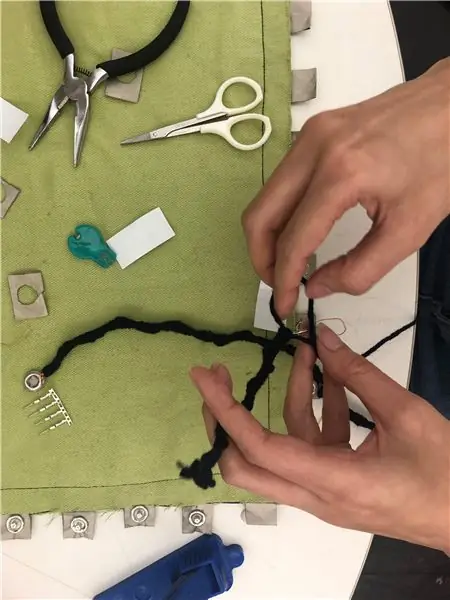



Saskaitiet iepriekšējos soļos izmantoto aligatora skavu skaitu. Savienojuma atjaunošanai mēs izmantosim vadošus pavedienus, fiksatora pogas un metāla tapas.
Piestipriniet fiksācijas pogu pie vadošās auduma lentes gala. Šujiet vadošo pavedienu caur pogu un ar žāvas palīdzību aptiniet un izolējiet pavedienu.
Izmēriet vajadzīgo garumu. Savienotāja otrā galā aptiniet pavedienu ap metāla tapu. Pabeidziet dziju un aptiniet to arī ap metāla tapu.
Lai pārbaudītu savienojumu, izmantojiet multimetru.
4. solis: izšūšanas karte
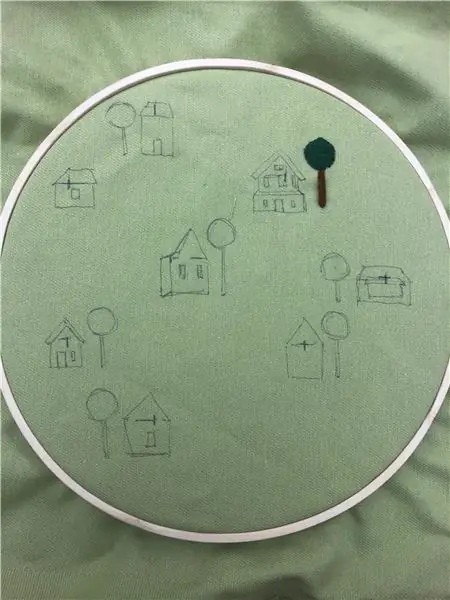

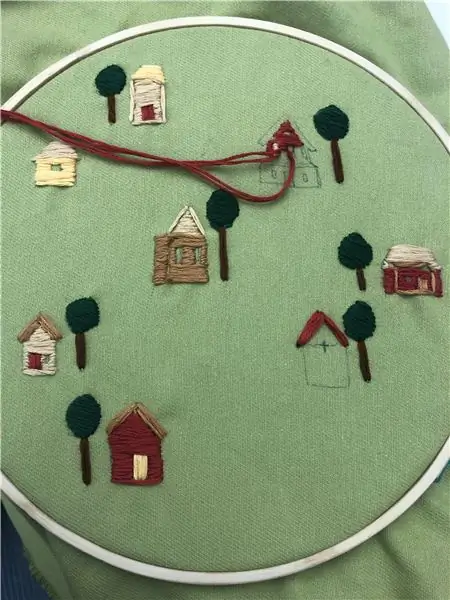
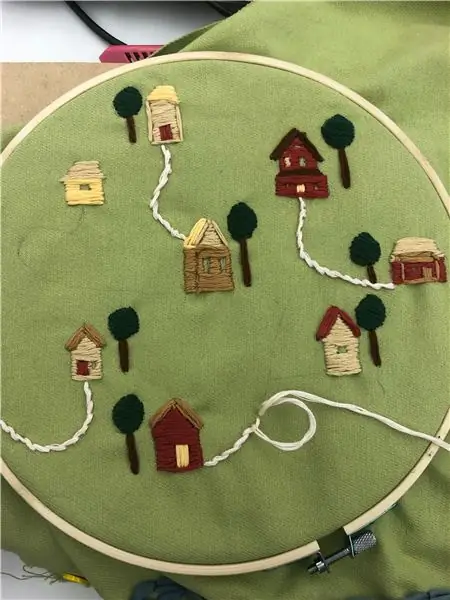
Izgrieziet citu auduma gabalu un uzzīmējiet tam virsū karti. Piestipriniet audumu ar izšūšanas stīpu.
Jūs varat izmantot 6-šķipsnu izšūšanas diegu. Izvēlieties krāsu paleti. Sāciet ar satīna dūrienu, lai segtu koku un māju formu.
Ceļam izmantojiet kāta dūrienu.
5. darbība: pabeidziet kontrolieri


Šujiet visus četrus slāņus kopā un vēlreiz pārbaudiet savienojumu.
Ieteicams:
Cosmo pulkstenis - maina krāsu katru reizi, kad astronauts ieiet telpā: 8 soļi (ar attēliem)

Cosmo Pulkstenis - katru reizi maina krāsu, kad astronauts ienāk telpā: Sveiki! Vai esat kosmosa entuziasts? Ja jā, tad hi-fi! Es mīlu kosmosu un astronomiju. Acīmredzot es neesmu astronauts, lai tur dotos augšā un tuvāk apskatītu Visumu. Bet katru reizi, kad uzzinu, ka cilvēks no zemes ir ceļojis debesīs, mani iedvesmo
DIY spēļu kontrolieris uz Arduino bāzes - Arduino PS2 spēļu kontrolieris - Spēlējot Tekken ar DIY Arduino Gamepad: 7 soļi

DIY spēļu kontrolieris uz Arduino bāzes | Arduino PS2 spēļu kontrolieris | Spēlēt Tekken ar DIY Arduino Gamepad: Sveiki, puiši, spēlēt spēles vienmēr ir jautri, bet spēlēt ar savu DIY pielāgoto spēļu kontrolieri ir jautrāk. Tāpēc šajā instrukcijā mēs izveidosim spēles kontrolieri, izmantojot arduino pro micro
Vingrošanas iekārtas USB spēļu kontrolieris: 8 soļi (ar attēliem)

Vingrošanas mašīnas USB spēļu kontrolieris: Lai veicinātu vingrošanu sev un ģimenei, es izveidoju adapteri, kas līdzinās standarta USB spēļu kontroliera adapterim, bet kontrolē spēles kustības ātrumu, pedāļojot uz elipsveida mašīnas vai velotrenažiera. Tas ir īpaši jauki sacīkšu spēlēm. Tas apliecina
Pi slēptā kamera: 6 soļi (ar attēliem)
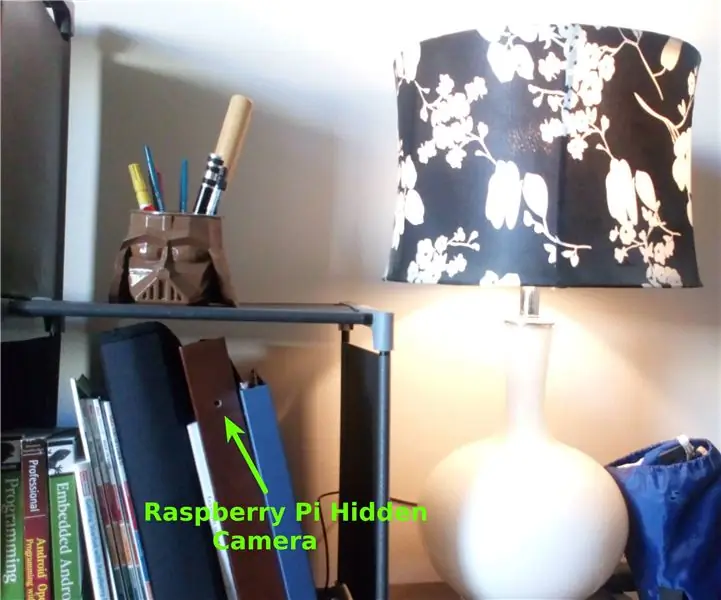
Pi slēptā kamera: Šis ir lielisks nedēļas nogales projekts, kurā tiek izmantots Raspberry Pi un Pi kameras modulis, kas arī dubultosies kā jūsu dzīvojamās istabas vai mācību telpas drošības kamera. Vēlējos arī pieminēt, ka šī projekta iedvesma ir pamācība
Slēpta USB atmiņa: 5 soļi (ar attēliem)

Slēpta USB krātuve: ja jūs esat tāds kā es, jums var būt vai nebūt slepenie faili, kas attēlo pasaules kundzību un citus viltīgus darbus. Šie faili acīmredzot ir jāslēpj no māsu, FIB aģentu, vecvecāku uc ziņkārīgo acīm. Mēs pārveidosim tālruņa ligzdu
